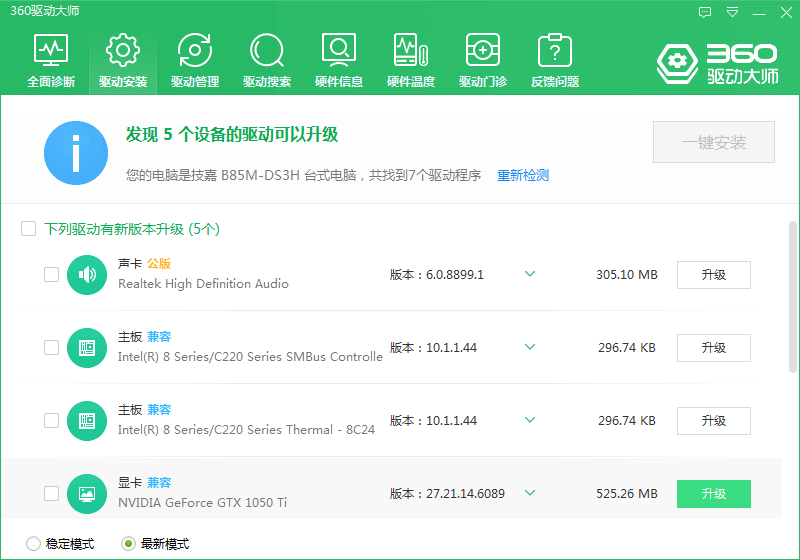微软停止对Win7进行更新维护以后,很多用户就选择重装Win10系统,但是很多用户用不习惯,就重装会Win7系统,最近有用户发现win10重装win7后变慢了,这到底是怎么回事,我们应该怎么解决win10重装win7后变慢了呢?下面就和小编一起去看看解决方法吧。
1、下载360驱动大师或者驱动精灵更新电脑中所有提示需要更新并升级的驱动,确保驱动处于最新状态。

2、下载360安全卫士并打开,在软件界面中选择垃圾清理,清理电脑中不需要的垃圾。
win10任务栏设置步骤
现在很多微软用户使用的都是win10系统,但有些小伙伴不知道如何设置win10任务栏,找不着win10任务栏设置在哪,那么接下来就让小编来告诉大家win10任务栏设置步骤,一起来看看吧.
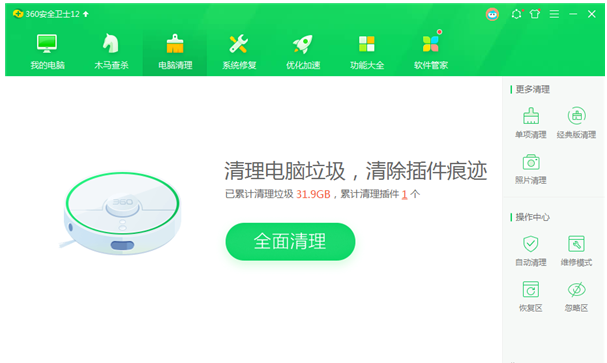
3、在360安全卫士中选择优化加速选项,在这里打开执行全面加速,然后对电脑中的启动项以及相关服务进行优化。

一般正常情况通过以上方法您的 Windows 7 优化电脑开机速度以及使用起来就会比较流畅了。当然,这里并不能百分百都可用,因为有些电脑的硬件也是决定了您的电脑反应速度。
以上就是电脑技术教程《解决win10重装win7后变慢的方法》的全部内容,由下载火资源网整理发布,关注我们每日分享Win12、win11、win10、win7、Win XP等系统使用技巧!win10开机启动文件夹路径
很多小伙伴在开启电脑的时候希望电脑里的一些应用程序可以在开机的时候自动启动,那就把这些软件程序放到电脑的开机自动启动文件夹中就可以了.但是很多用户不清楚win10怎么设置开机启动文件夹路径,那么接下来就跟着小编来看看win10开机启动文件夹路径在哪吧.